Usuń wirusa PowerWare (Poradnik usuwania) - Ostatnia aktualizacja, sie 2016
Instrukcja usuwania wirusa PowerWare
Czym jest Wirus PowerWare?
Czego mogę się spodziewać po wirusie PowerWare?
PowerWare jest kolejna zlosliwa aplikacja, ktora zakwalifikowala sie do kategorii zlosliwego oprogramowania. Program rozpowszechnia sie korzystajac z podobnej drogi co wirus Locky tak wiec mozesz zostac zainfekowany ta aplikacja zaraz po pobraniu bezpiecznie wygladajacego zalacznika, ktory sam o sobie twierdzi ze pochodzi o twojego szefa. Najczesciej jest to po prostu wiadomosc spam ktora zawiera podejrzany kod ktory zostaje aktywowany niemalze natychmiast po tym jak otworzysz plik w formatu programu Word czy tez inne makro. ZLosliwy kod pobiera komponenty oprogramowania PowerWare a nastepnie uruchamia je. Raz uzyty wirus infekuje niemalze caly system – jest on w stanie znalezc i zaszyfrowac wszystkie wazne pliki korzystajac z powaznego algorytmu szyfrujacego. Jak tylko zakonczysz proces szyfrowania zoabczysz pliki FILES_ENCRYPTED-READ_ME.HTML ktory pojawi sie niemalze w kazdym folderze w ktorym dane zostaly zaszyfrowane. Notka oprogramowania PowerWare informuje ofiare o tym ze dane zostaly zaszyfrowane i koszt ich przywrocenia wynosi bagatela 500dolarów, jednakze oferta jest wazna tylko przez jakis czas. Jezeli uzytkownikowi nie uda sie zmienic w tym czasie to koszty sie podwajaja, oznacza to koniecznosc zaplaty az 1000 dolarów.
Na szczescie eksperci do spraw bezpieczenstwa ostatnimi czasy odkryli w jaki sposob moze skonfigurowac oprogramowanie PowerWare. Zostalo ono zaprezentowane w polowie czerwca 2016roku. W nawiazaniu do naszych badan udalo im sie stworzyc narzedzie zdolne do odblokowania zaszyfrowanych plikow ze wzgledu na slaby system szyfrowania plikow. Jednakze urzadzenie do deszyfrowania zostalo napisane w kodzie Python ktory wymaga znacznej wiedzy dotyczacej Windows CLI. Jezeli nie mozesz siebie nazwac zaawansowanym uzytkownikiem to powinienes skorzystac z metody usuwania oprogramowania PowerWare ktora udostepniamy ponizej.
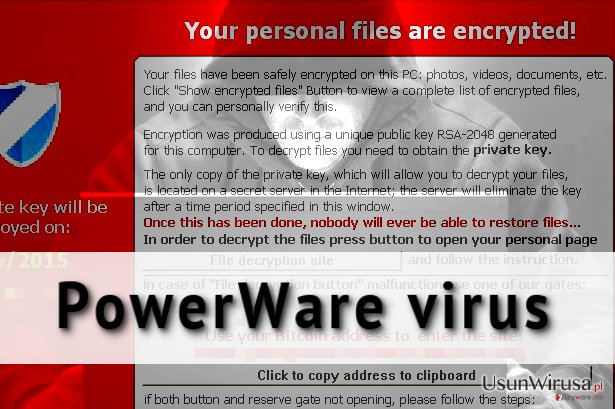
Istnieje jeden interesujacy fakt dotyczacy oprogramowania PowerWare. W przeciwienstwie do innych programow ransomware, jest on w stanie szyfrowac dane pochodzace z plikow z rozszerzeniem .tax2013, .tax2014 i tym podobne. Strata tego typu dokuentów moze byc wyjatkowo dotkliwa dla obywateli placacych podatki w Stanach Zjednoczonych dlatego ze sa oni zobligowani do przetrzymywania danych przez okolo 3 lata. Tego typu pliki zawieraja informacje dotyczace podatkow placonych przez rezydentow. Dodatkowo niektore osoby boja sie tego ze straca wazne dokumenty, dlatego tez czasami decyduja sie na wplate celem ich odzyskania. Wysoko polecamy ci NIE robienie tego. Nigdy nie wiesz jakiego rodzaju problemy moga cie spotkac po tym jak otrzymasz kod deszyfrujacy, dlatego tez placenie grzywny autorom tego oprogramowania powinno byc ostatnia rzecza o jakiej pomyslisz. Chcielibysmy cie zachecic do zignorowania komend generowanych przez to oprogramowanie oraz NIE placenie grzywny. Jezeli zdecydowales sie nie placic powinienes czym predzej usunac oprogramowanie PowerWare ze swojego komputera. Mozesz tego dokonac manualnie jednakze wysoko polecamy ci skorzystanie z zabezpieczenie twojego komputera i skorzystanie z automatycznej metody usuwania oprogramowania. W tym celu dobrze bedzie jezeli skorzystasz ze sprawdzonego oprogramowania antyszpiegujacego na twoim komputerze i przeprowadzisz pelny skan systemu. Polecamy ci skorzystanie z oprogramowania FortectIntego
W jaki sposób rozpowszechnia się to oprogramowanie?
Wirus PowerWare moze ukrywac sie na wielu stronach wysokiego ryzyka, jezeli chcesz uniknac ryzyka pobrania go na swoj komputer bez swojej wiedzy to lepiej bedzie jezeli bedziesz unikal klikania na denerwujace reklamy pop-up czy tez banery reklamowe. Dosc czesto reklamy moga cie informowac ze wygrales cos, lub tez jestes szczesliwym uzytkownikiem – najczesciej tego typu reklamy nie maja nic wspolnego z rzeczywistoscia, jest to zwykle oszustwo. Jak juz wczesniej wspomnielismy tego typu oprogramowanie rozpowszechnia sie poprzez email, dosc czesto trafia do folderu spam.
Jezeli twoje urzadzenie zostalo juz zaatakowane przez tego wirusa powinienes czym predzej usunac go ze swojego systemu. Jezeli nie chcesz skorzystac z pomocy oprogramowania dobrze bedzie skorzystac z pelnego poradnika jak poradzic sobie z tym wirusem krok po kroku, zapraszamy na nastepna strone.
W jaki sposób usunąć oprogramowanie PowerWare?
Nie ma zadnej gwarancji odnosnie tego ze pieniadze ktore wplacisz pomoca ci odzyskac twoje pliki. Nigdy nie powinienes ufac cyber przestepcom! JEzeli nie chcesz stracic swoich plikow ani pieniedzy to powinienes usunac wirusa PowerWare tak szybko jak to tylko mozliwe. Jezeli zrobisz to odpowiednio szybko mozesz zatrzymac proces szyfrowania swoich plikow i zaoszczedzic sobie nieprzyjemnosci odzyskiwania swoich danych. Niestety czesto nie masz juz co robic. Jezeli chcesz mozesz skorzystac z jego z tych narzedzi: Photorec, R-studio. Mozesz odzyskac wszelkie swoje dane jezeli posiadasz ich kopie, mozesz je przechowac na telefonie, innym komputerze czy tez dysku twardym, dysku USB czy tez DVD. Zanim podlaczysz jakiekolwiek urzadzenie do swojego komputera to po pierwsze powinienes usunac oprogramowanie PowerWare razem ze wszystkiego jego komponentami.
PowerWare jest dosc zaawansowanym komputerowym zagrozeniem, ktore jest dosc trudne do usuniecia. Jednakze nie polecamy korzystania z manualnego poradnika usuwania tego typu plikow. Dobrze byloby jezeli skorzystasz z automatycznego sposobu usuwania oprogramowania i skorzystasz z oprogramowania takiego jak FortectIntego, SpyHunter 5Combo Cleaner. Jezeli jeszcze nigdy nie miales do czynienia z tego typu wirusami to powinienes wiedziec ze sa one w stanie nawet zablokowac sprawdzone oprogramowanei antymalware aby tylko utrzymac sie w twoim systemie. W tym wypadku poradnik ponizej powinien ci pomoc odblokowac twoj program antyszpiegujacy i dokonczysz proces usuwania zloslwiego oprogramowania.
Instrukcja ręcznego usuwania wirusa PowerWare
Ransomware: ręczne usuwanie ransomware w Trybie awaryjnym
Ważne! →
Przewodnik ręcznego usuwania może być zbyt skomplikowany dla zwykłych użytkowników komputerów. Przeprowadzenie go w sposób prawidłowy wymaga zaawansowanej wiedzy z zakresu informatyki (jeśli ważne pliki systemowe zostaną usunięte lub uszkodzone, może to skutkować uszkodzeniem całego systemu Windows) i może zająć wiele godzin. Dlatego też zdecydowanie zalecamy skorzystanie z automatycznej metody przedstawionej wyżej.
Krok 1. Przejdź do trybu awaryjnego z obsługą sieci
Ręczne usuwanie malware powinno być wykonywane w Trybie awaryjnym.
Windows 7 / Vista / XP
- Kliknij Start > Zamknij > Uruchom ponownie > OK.
- Kiedy twój komputer stanie się aktywny, zacznij naciskać przycisk F8 (jeśli to nie zadziała, spróbuj F2, F12, Del, itp. – wszystko zależy od modelu płyty głównej) wiele razy, aż zobaczysz okno Zaawansowane opcje rozruchu.
- Wybierz z listy opcję Tryb awaryjny z obsługą sieci.

Windows 10 / Windows 8
- Kliknij prawym przyciskiem myszy przycisk Start i wybierz Ustawienia.

- Przewiń w dół i wybierz Aktualizacja i zabezpieczenia.

- Wybierz Odzyskiwanie po lewej stronie okna.
- Teraz przewiń w dół i znajdź sekcję Zaawansowane uruchamianie.
- Kliknij Uruchom ponownie teraz.

- Wybierz Rozwiązywanie problemów.

- Idź do Zaawansowanych opcji.

- Wybierz Ustawienia uruchamiania.

- Naciśnij Uruchom ponownie.
- teraz wciśnij 5 lub kliknij 5) Włącz tryb awaryjny z obsługą sieci.

Krok 2. Zamknij podejrzane procesy
Menedżer zadań systemu Windows to przydatne narzędzie, które wyświetla wszystkie procesy działające w tle. Jeśli malware uruchomiło proces, to musisz go zamknąć:
- Wciśnij Ctrl + Shift + Esc na klawiaturze, by otworzyć Menedżera zadań.
- Kliknij Więcej szczegółów.

- Przewiń w dół do sekcji Procesy w tle i wyszukaj wszystko, co wygląda podejrzanie.
- Kliknij prawym przyciskiem myszy i wybierz Otwórz lokalizację pliku.

- Wróć do procesu, kliknij na niego prawym przyciskiem myszy i wybierz Zakończ proces.

- Usuń zawartość złośliwego folderu.
Krok 3. Sprawdź Uruchamianie
- Wciśnij Ctrl + Shift + Esc na klawiaturze, by otworzyć Menedżera zadań systemu Windows.
- Idź do karty Uruchamianie.
- Kliknij prawym przyciskiem myszy na podejrzany program i wybierz Wyłącz.

Krok 4. Usuń pliki wirusów
Pliki powiązane z malware można znaleźć w różnych miejscach na komputerze. Oto instrukcje, które pomogą ci je znaleźć:
- Wpisz Czyszczenie dysku w wyszukiwarce Windows i naciśnij Enter.

- Wybierz dysk, który chcesz wyczyścić (C: to domyślny dysk główny i prawdopodobnie jest on tym, który zawiera złośliwe pliki).
- Przewiń w dół przez listę Pliki do usunięcia i wybierz następujące:
Tymczasowe pliki internetowe
Pliki do pobrania
Kosz
Pliki tymczasowe - Wybierz Wyczyść pliki systemowe.

- Możesz także poszukać innych złośliwych plików ukrytych w następujących folderach (wpisz te wpisy w wyszukiwaniu Windows i wciśnij Enter):
%AppData%
%LocalAppData%
%ProgramData%
%WinDir%
Po zakończeniu, uruchom ponownie komputer w normalnym trybie.
Usuń PowerWare korzystająć z System Restore
-
Krok 1: Zresetuj swój komputer Safe Mode with Command Prompt
Windows 7 / Vista / XP- Kliknij Start → Shutdown → Restart → OK .
- Kiedy już włączysz swój komputer, zacznij wciskać przycisk F8 tak długo aż zobaczysz okno Advanced Boot Options
-
Wybierz $1$s z listy

Windows 10 / Windows 8- Wciśnij przycisk Power w oknie logowania oznaczonym Windows. Następnie wciśnij i przytrzmaj Shift, który znajduje się na twojej klawiaturze i wciśnij dodatkowo Restart.
- Teraz wybierz Troubleshoot → Advanced options → Startup Settings a na końcu dodatkowo wybierz Restart
-
Jak tylko włączysz swój komputer wybierz -Enable Safe Mode with Command Prompt w oknie Startup Settings

-
Krok 2: Przywróć ustawienia fabryczne i pliki systemowe
-
Jak tylko zobaczysz okno Command Prompt, wpisz cd restore i wybierz Enter

-
Teraz wybierz rstrui.exe a nastepnie kliknij Enter jeszcze raz.

-
Kiedy pokaże ci się nowe okno wybierz Next a nastepnie wybierz punkt przywracania systemu, który wypada przed zainstalowaniem PowerWare. Zaraz po tym wybierz $3$s.


-
Teraz wybierz Yes aby rozpocząć przywracanie systemu

-
Jak tylko zobaczysz okno Command Prompt, wpisz cd restore i wybierz Enter
Na końcu powinienes dodatkowo pomyśleć o ochronie swojego komputera przed oprogramowaniem ransomware. Aby chronić swój komputer przed PowerWare i innym szkodliwym oprogramowaniem polecamy skorzystanie ze sprawdzonego oprogramowania antyszpiegującego takiego jak FortectIntego, SpyHunter 5Combo Cleaner lub Malwarebytes
Polecane dla ciebie:
Nie pozwól, by rząd cię szpiegował
Rząd ma wiele problemów w związku ze śledzeniem danych użytkowników i szpiegowaniem obywateli, więc powinieneś mieć to na uwadze i dowiedzieć się więcej na temat podejrzanych praktyk gromadzenia informacji. Uniknij niechcianego śledzenia lub szpiegowania cię przez rząd, stając się całkowicie anonimowym w Internecie.
Możesz wybrać różne lokalizacje, gdy jesteś online i uzyskać dostęp do dowolnych materiałów bez szczególnych ograniczeń dotyczących treści. Korzystając z Private Internet Access VPN, możesz z łatwością cieszyć się połączeniem internetowym bez żadnego ryzyka bycia zhakowanym.
Kontroluj informacje, do których dostęp może uzyskać rząd i dowolna inna niepożądana strona i surfuj po Internecie unikając bycia szpiegowanym. Nawet jeśli nie bierzesz udziału w nielegalnych działaniach lub gdy ufasz swojej selekcji usług i platform, zachowaj podejrzliwość dla swojego własnego bezpieczeństwa i podejmij środki ostrożności, korzystając z usługi VPN.
Kopie zapasowe plików do późniejszego wykorzystania w przypadku ataku malware
Problemy z oprogramowaniem spowodowane przez malware lub bezpośrednia utrata danych w wyniku ich zaszyfrowania może prowadzić do problemów z twoim urządzeniem lub do jego trwałego uszkodzenia. Kiedy posiadasz odpowiednie, aktualne kopie zapasowe, możesz z łatwością odzyskać dane po takim incydencie i wrócić do pracy.
Bardzo ważne jest, aby aktualizować kopie zapasowe po wszelkich zmianach na urządzeniu, byś mógł powrócić do tego nad czym aktualnie pracowałeś, gdy malware wprowadziło jakieś zmiany lub gdy problemy z urządzeniem spowodowały uszkodzenie danych lub wpłynęły negatywnie na wydajność.
Posiadając poprzednią wersję każdego ważnego dokumentu lub projektu, możesz oszczędzić sobie frustracji i załamania. Jest to przydatne, gdy niespodziewanie pojawi się malware. W celu przywrócenia systemu, skorzystaj z Data Recovery Pro.







